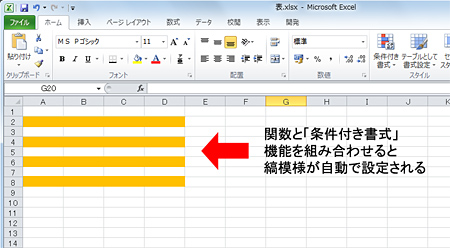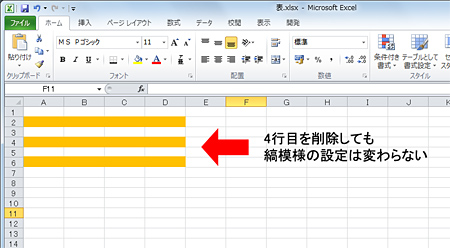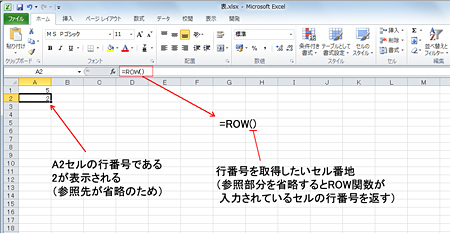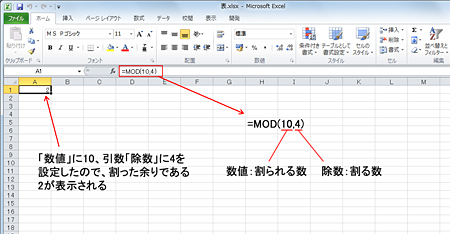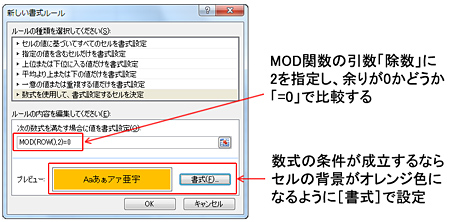らくらくIT活用術
らくらくIT活用術
PC活用講座 - Excel
「Excelの便利機能活用術」
ROW関数とMOD関数で縞模様の表を効率的に作成する
ITライター 立山秀利
Excelで表を作成する際、データを見やすくするために、1行間隔でセルの背景に色を付けて縞模様にすることがしばしばある。そのような表の縞模様はROW関数とMOD関数を組み合わせると効率的に作成でき、なおかつ、行の挿入/削除にも自動で対応可能となる。今回はその方法を紹介する。
行を追加/削除しても縞模様がずれない表
1行間隔の縞模様の表を作成したいとする。その際、1行分のセルを選択し、[ホーム]タブの[塗りつぶしの色]で背景色を設定する手順を必要な行数分繰り返すなど、手作業で行っていては非常に手間を要する。しかも、1行挿入/削除すると縞模様がずれてしまい、セルの背景色を再び設定し直さなければならず、さらに膨大な手間と時間を費やしてしまう。
そこで、関数と「条件付き書式」機能を組み合わせると、縞模様が自動で設定され、なおかつ、1行挿入/削除しても縞模様がずれない表を作成できる。例えば、次のようの表において、4行目を削除したとする。すると、次のように縞模様が保たれる。
(画像をクリックすると拡大表示します)
↓
(画像をクリックすると拡大表示します)
ROW関数とMOD関数の基本
このような機能の表を作成する際に利用する関数がROW関数とMOD関数だ。ROW関数は、引数に指定したセルの行番号を返す関数である。
----------------------------------------
=ROW(参照)
参照 行番号を取得したいセル番地
----------------------------------------
例えば、A1セルに「=ROW(A5)」という数式を入力したとする。引数「参照」にはA5セルが指定されているため、その行番号である5が得られる。
また、引数「参照」は省略可能であり、省略するとROW関数が入力されているセルの行番号を返す。例えば、A2セルに「=ROW()」という数式を入力すると、入力先であるA2セルの行番号である2が表示される。
(画像をクリックすると拡大表示します)
MOD関数は、引数「数値」に指定した数を引数「除数」で割った余りを求める関数である。
----------------------------------------
=MOD(数値, 除数)
数値 割られる数
除数 割る数
----------------------------------------
例えばA1セルに「=MOD(10,4)」という数式を入力したとする。引数「数値」に指定した10を、引数「除数」に指定した4で割った余りである2が得られる。
(画像をクリックすると拡大表示します)
条件付き書式と関数で縞模様を作成
「条件付き書式」機能は、指定した条件を満たすセルだけに、指定した書式を適用する機能である。条件や書式はあらかじめ用意されたパターンがいくつか利用できるが、オリジナルの条件・パターンを作成することも可能だ。
では、条件付き書式の使い方を紹介しつつ、縞模様が自動で設定され、なおかつ、行を挿入/削除しても縞模様がずれない表の作成方法を解説する。
今回、表のセル範囲はA1~D8セルとする。縞模様はオレンジ色と白色とする。まずはA1~D8セルをドラッグして選択し、[ホーム]タブの[条件付き書式]→[新しいルール]をクリックする。「新しい書式ルール」ダイアログボックスが表示されるので、[数式を使用して、書式設定するセルを決定]を選び、目的の条件の数式を指定する。
今回指定すべき数式は、表の行番号が偶数かどうかを判定する数式だ。表の行番号が偶数かどうかを判定するには、ROW関数で取得した行番号を、2で割った余りが0かどうかMOD関数で調べればよい。その数式は下記になる。MOD関数の引数「数値」にROW関数を引数なしで指定。MOD関数の引数「除数」には2を指定し、余りが0かどうか「=0」で比較する式である。
----------------------------------------
MOD(ROW(),2)=0
----------------------------------------
そして、この数式の条件が成立するなら、セルの背景にオレンジ色をつけるよう、[書式]をクリックして塗りつぶし色をオレンジ色に設定する。最後に[OK]をクリックすれば、縞模様が自動で設定され、なおかつ、行を挿入/削除しても縞模様がずれない表が完成だ。
(画像をクリックすると拡大表示します)
このようにROW関数とMOD関数の組み合わせに、「条件付き書式」機能を加えれば、縞模様の表作成や、行の挿入/削除への対応を大幅に効率化できるようになる。
その他の【Excel】を見る
立山秀利(たてやま・ひでとし)
カーナビのソフトウェア開発、Webプロデュース業務を経て、現在は、システムやネットワーク、Microsoft Officeを中心に執筆中。 主な著書に『Excel VBAのプログラミングのツボとコツがゼッタイにわかる本』などがある。
(監修:日経BPコンサルティング)